ユーザー更新型メルマガ配信の設定
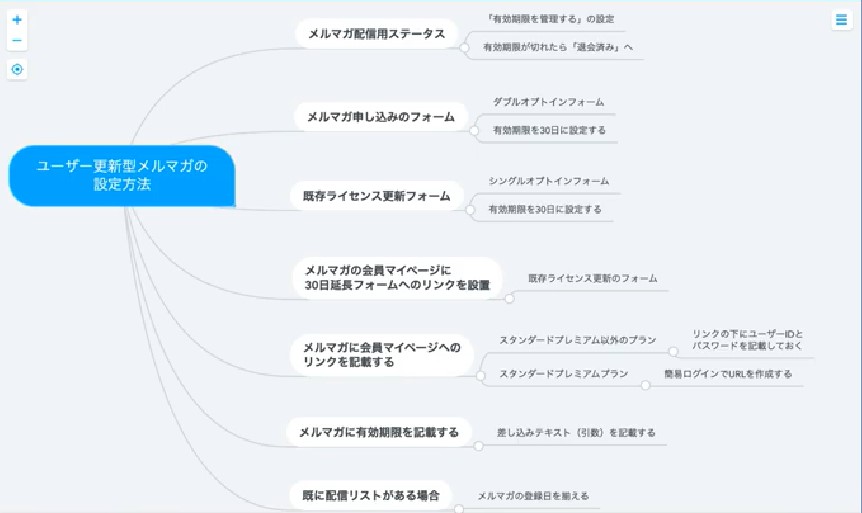
メルマガの配信リストクリーニング(自動で)を兼ねています
日刊で出しているなら30日ぐらいの周期が良いと思います
メルマガを読んでいない方を自動でリストから外すことができる。
メルマガを続けて読む方に更新してもらう
アクティブなユーザーをしっかり持つ
本来は不要な方にメルマガ解除してもらうのが良いが
この設定によって自動的に排除することができます
日刊で出しているなら30日ぐらいの周期が良いと思います
メルマガを読んでいない方を自動でリストから外すことができる。
メルマガを続けて読む方に更新してもらう
アクティブなユーザーをしっかり持つ
本来は不要な方にメルマガ解除してもらうのが良いが
この設定によって自動的に排除することができます
1.メルマガ配信用ステータス
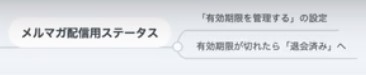
1.メルマガ配信用ステータス
・「有効期限を管理する」の設定
・有効期限が切れたら「退会済み」へ
・「有効期限を管理する」の設定
・有効期限が切れたら「退会済み」へ
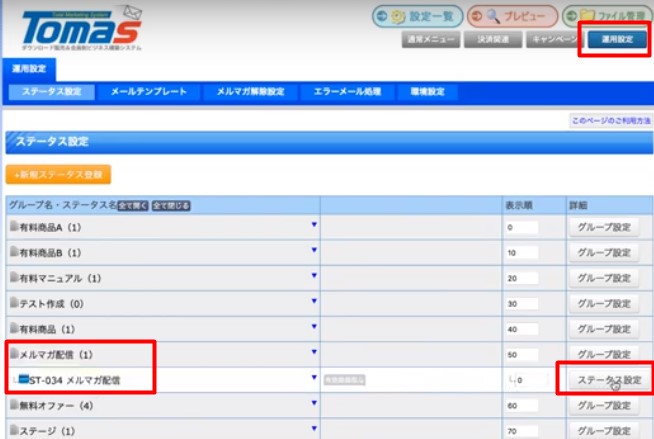
「運用設定」
・メルマガ配信 「ステータス変更」
作成してある、メルマガ配信用のステータスを選択
・メルマガ配信 「ステータス変更」
作成してある、メルマガ配信用のステータスを選択
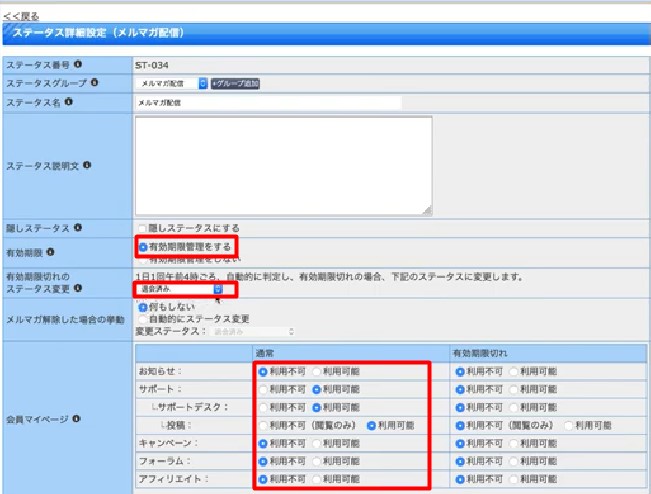
有効期限:☑有効期限管理する
有効期限切れのステータス変更:退会済み
会員マイページは利用できるように設定
「保存」
有効期限切れのステータス変更:退会済み
会員マイページは利用できるように設定
「保存」
2.メルマガ申込のフォーム
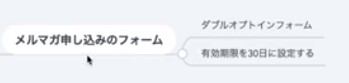
2.メルマガ申込のフォーム
・ダブルオプトイン
・有効期限を30日に設定する
・ダブルオプトイン
・有効期限を30日に設定する
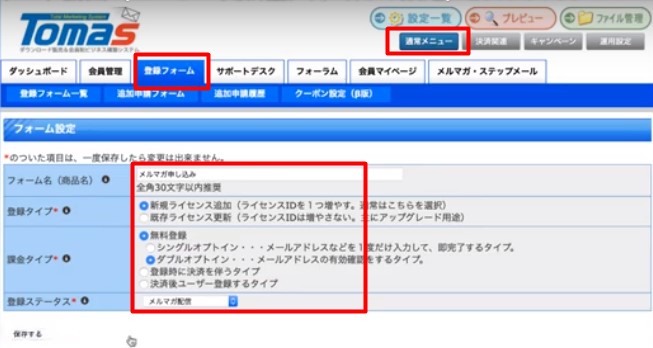
有効期限用メルマガフォームの登録
「通常メニュー」→「登録フォーム」→「新規追加」
※課金タイプは ダブルオプトイン を選択
登録ステータスを選択して「保存」
「通常メニュー」→「登録フォーム」→「新規追加」
※課金タイプは ダブルオプトイン を選択
登録ステータスを選択して「保存」
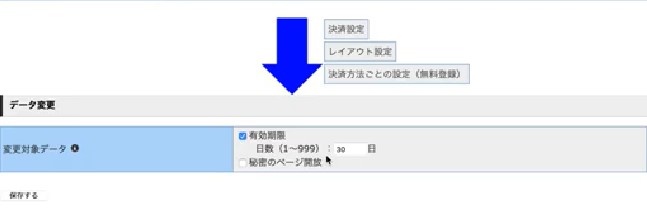
フォーム作成後
データ変更の
変更対象データ:☑有効期限30日 に設定
※有効期限の日数はお好みで
データ変更の
変更対象データ:☑有効期限30日 に設定
※有効期限の日数はお好みで
3.既存ライセンス更新フォーム
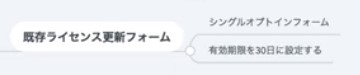
3.既存ライセンス更新フォーム
・シングルオプトインフォーム
・有効期限を30日に設定
・シングルオプトインフォーム
・有効期限を30日に設定
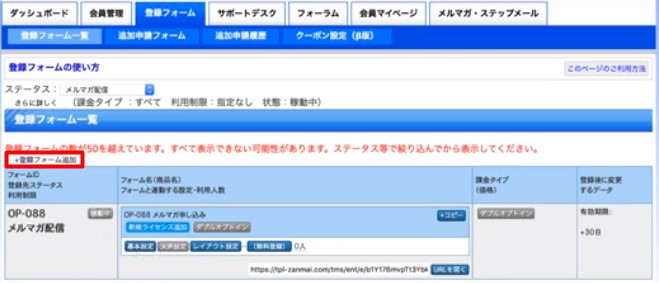
更新用フォームの追加
「+登録フォーム追加」
「+登録フォーム追加」
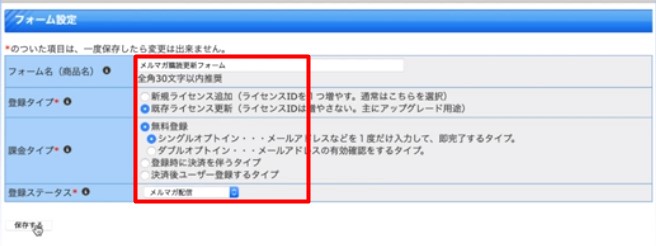
フォーム名:メルマガ購読更新用フォーム
登録タイプ:☑既存ライセンス更新
課金タイプ:☑シングルオプトイン
登録ステータス:メルマガ購読
「保存」
登録タイプ:☑既存ライセンス更新
課金タイプ:☑シングルオプトイン
登録ステータス:メルマガ購読
「保存」
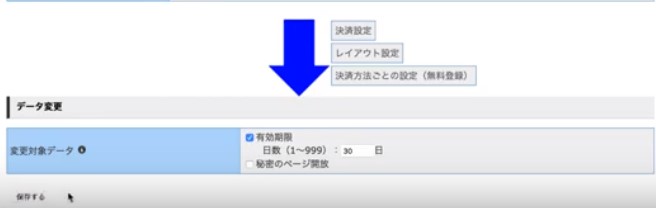
変更対象データ:☑有効期限 30日
「保存」
「保存」
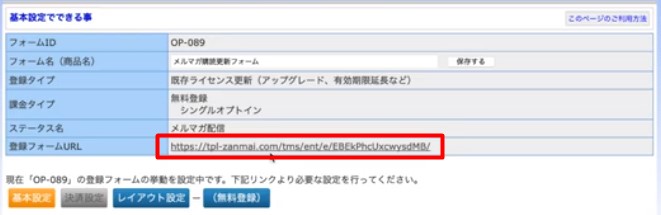
更新用フォームの完成
このフォームを使い回していく、30日ごと延長延長と続けてもらう
このフォームを使い回していく、30日ごと延長延長と続けてもらう

フォームの「レイアウト設定」
【メールアドレス確認ページ】
メールアドレス:☑必須
メールアドレス(確認):☑必須
お名前:☑必須
「保存する」
【メールアドレス確認ページ】
メールアドレス:☑必須
メールアドレス(確認):☑必須
お名前:☑必須
「保存する」
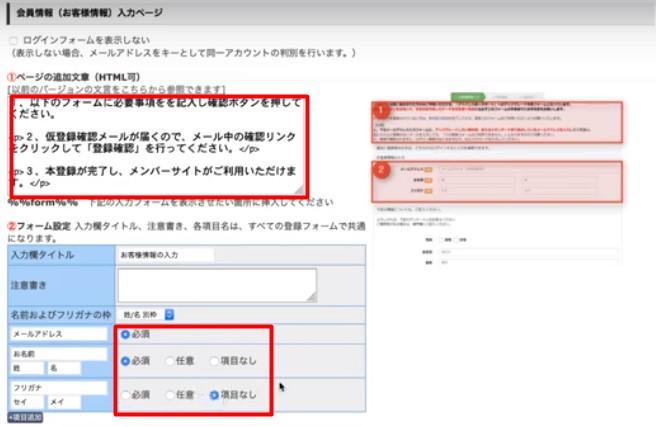
【会員情報入力ページ】
①ページの追加文章を変更(無しでも良い)
メールアドレス:☑必須
お名前:☑必須
フリガナ:☑項目なし
「保存する」
①ページの追加文章を変更(無しでも良い)
メールアドレス:☑必須
お名前:☑必須
フリガナ:☑項目なし
「保存する」
4.メルマガの会員マイページに30日延長フォームのリンクを設定

4.メルマガの会員マイページに30日延長フォームのリンクを設定
既存ライセンス更新のフォーム
既存ライセンス更新のフォーム
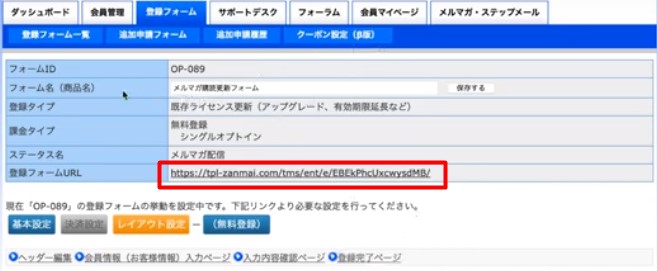
更新用フォームのURLをコピー
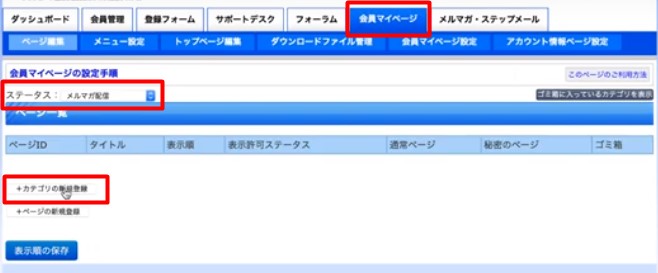
「会員マイページ」
ステータス:メルマガ配信
「+カテゴリーの新規登録」
ステータス:メルマガ配信
「+カテゴリーの新規登録」
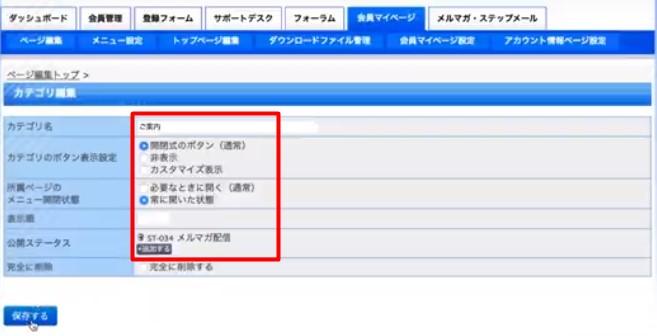
カテゴリー作成
カテゴリー名:ご案内
所属ページのメニュー開閉状態:☑常に開いた状態
公開ステータス:メルマガ配信 選択
「保存する」
カテゴリー名:ご案内
所属ページのメニュー開閉状態:☑常に開いた状態
公開ステータス:メルマガ配信 選択
「保存する」
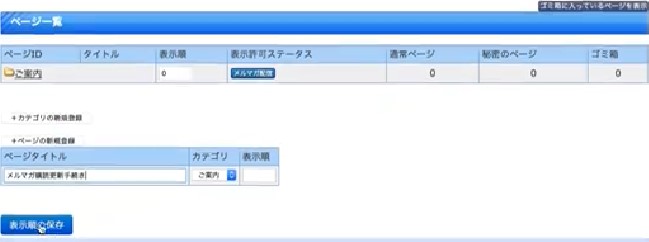
更新案内用のページ作成
ページタイトル:メルマガ購読更新手続き
カテゴリー:ご案内
「保存」
ページタイトル:メルマガ購読更新手続き
カテゴリー:ご案内
「保存」
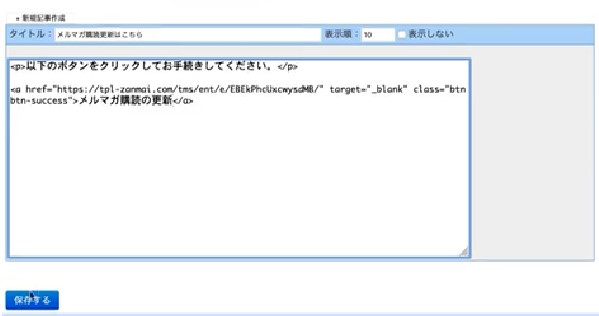
「+新規記事作成」
タイトル:メルマガ購読更新はこちら
本文入力
本文に更新用のURLを貼り付ける
「保存する」
※更新をボタン化する場合は
【スマホ対応版の各htmlタグカスタマイズ方法】
記事サンプル
⑤リンクを装飾してボタン化する方法
を利用してください
タイトル:メルマガ購読更新はこちら
本文入力
本文に更新用のURLを貼り付ける
「保存する」
※更新をボタン化する場合は
【スマホ対応版の各htmlタグカスタマイズ方法】
記事サンプル
⑤リンクを装飾してボタン化する方法
を利用してください
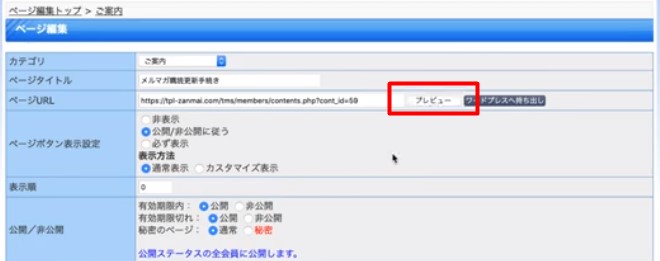
ページ 「プレビュー」で確認してください
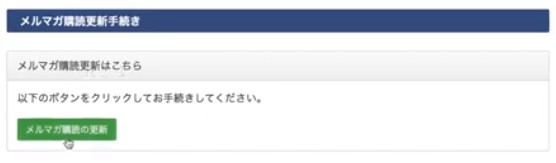
「メルマガ購読更新手続き」 ページ
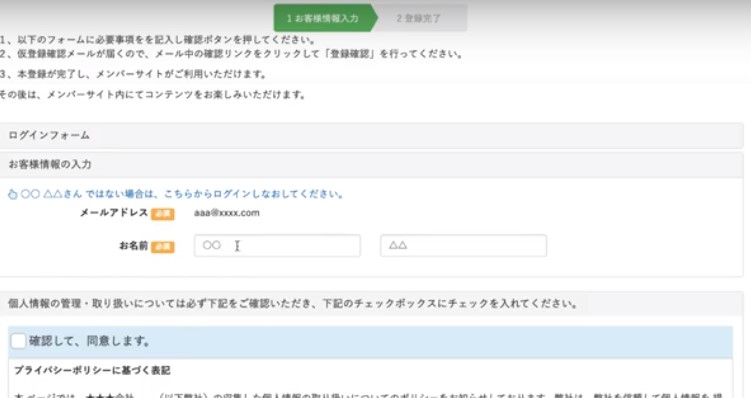
メルマガ購読更新フォーム
メールアドレス・名前は最初に登録した時の情報が入力済になっている
プライバシーポリシーに基づく表記
☑確認して、同意します。
「登録」← フォームのレイアウト変更でボタンのタイトル「会員情報登録」を変更
メールアドレス・名前は最初に登録した時の情報が入力済になっている
プライバシーポリシーに基づく表記
☑確認して、同意します。
「登録」← フォームのレイアウト変更でボタンのタイトル「会員情報登録」を変更
5.メルマガに会員マイページのリンクを記載する

5.メルマガに会員マイページのリンクを記載する
①スタンダードプレミアム以外のプランの場合
②スタンダートプレミアムプランの場合
①スタンダードプレミアム以外のプランの場合
②スタンダートプレミアムプランの場合
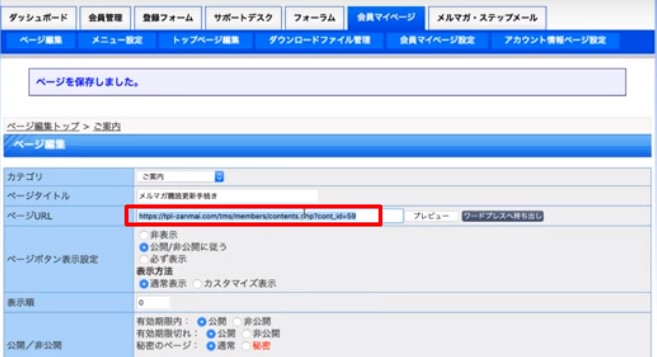
①スタンダードプレミアム以外のプランの場合
会員マイページの ページURLをメルマガに記載する
会員マイページの ページURLをメルマガに記載する
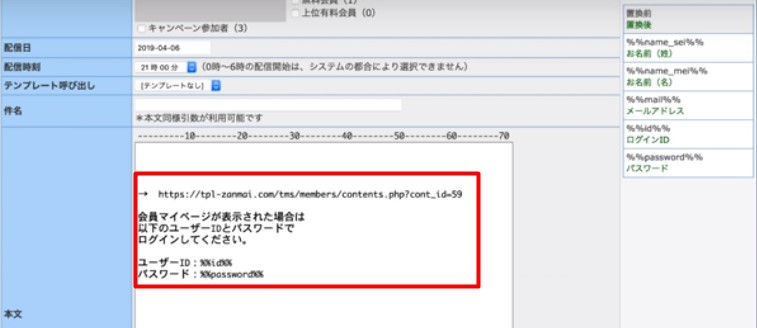
【メルマガ本文】
※クッキーが切れてて、ログイン画面になる場合があるので、
メルマガには
リンクの下にユーザーIDとパスワードの記載をする(引数を入れておく)
※クッキーが切れてて、ログイン画面になる場合があるので、
メルマガには
リンクの下にユーザーIDとパスワードの記載をする(引数を入れておく)

②スタンダードプレミアムプランの場合
「運用設定」→「会員ログイン設定」
「運用設定」→「会員ログイン設定」
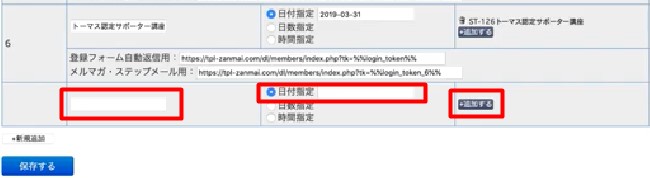
「簡易ログイン設定」用のURLを作成する
「+新規追加」
タイトル
日付指定:かなり未来の日付けでOK
メルマガ配信用のステータスを追加
「+新規追加」
タイトル
日付指定:かなり未来の日付けでOK
メルマガ配信用のステータスを追加

作成した
メルマガ・ステップメール用URL の
?マークの後ろ tk=~
の部分を利用する(コピー)
メルマガの文章に
会員マイページのURLの後ろに
& を付けて 上記のコピーした tk=~
の部分を貼り付ける
自動でログインしてダイレクトに更新用のページに行くことができる
※短縮URL変換は使わない
※スタンダードプレミアムプラン以外の場合の案内方法でもOKです。
メルマガ・ステップメール用URL の
?マークの後ろ tk=~
の部分を利用する(コピー)
メルマガの文章に
会員マイページのURLの後ろに
& を付けて 上記のコピーした tk=~
の部分を貼り付ける
自動でログインしてダイレクトに更新用のページに行くことができる
※短縮URL変換は使わない
※スタンダードプレミアムプラン以外の場合の案内方法でもOKです。
6.メルマガに有効期限を記載する

6.メルマガに有効期限を記載する
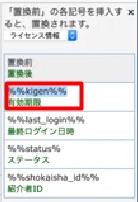
メルマガ本文に
差し込みテキストの
有効期限の引数を記載する
差し込みテキストの
有効期限の引数を記載する
★既に配信リストがある場合

★既に配信リストがある場合
この設定をすると、過去の登録データは
有効期限切れになってしまいます。
なので、既存データの「次回更新日」を揃える必要があります
この設定をすると、過去の登録データは
有効期限切れになってしまいます。
なので、既存データの「次回更新日」を揃える必要があります
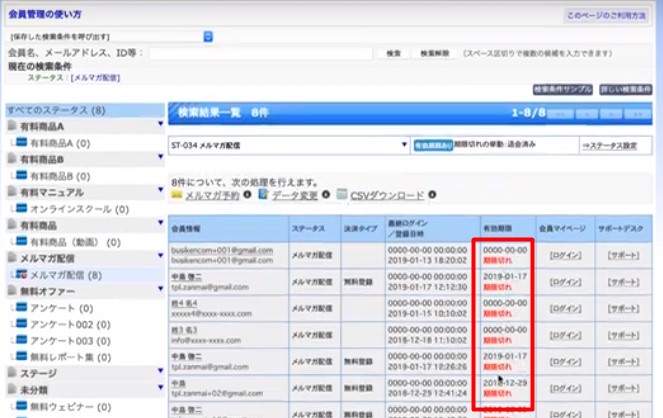
「会員情報」→「ステータス」を選択して
検索結果一覧 を表示
有効期限が「期限切れ」となっている
既にあるリストに対して有効期限を次回更新日にそろえる
検索結果一覧 を表示
有効期限が「期限切れ」となっている
既にあるリストに対して有効期限を次回更新日にそろえる
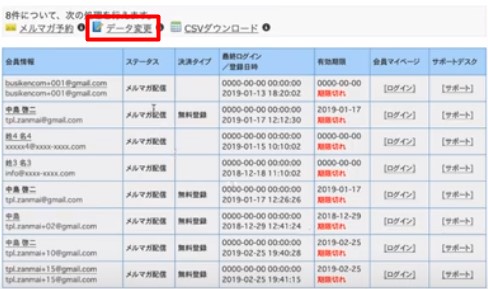
「データ変更」
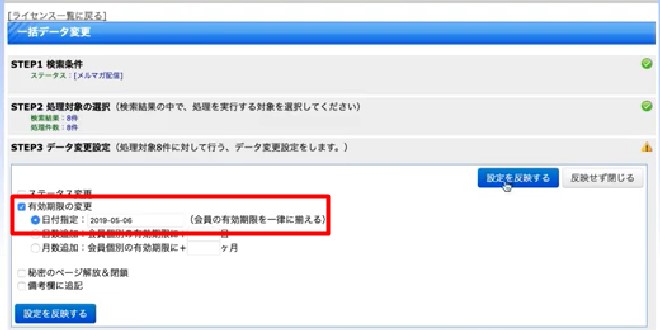
☑有効期限の変更
☑日付指定:設定した日の30日後を設定する
「設定反映する」
☑日付指定:設定した日の30日後を設定する
「設定反映する」

メルマガ予約:☑送信しない
「設定反映する」
「設定反映する」

「一括処理を実行する」
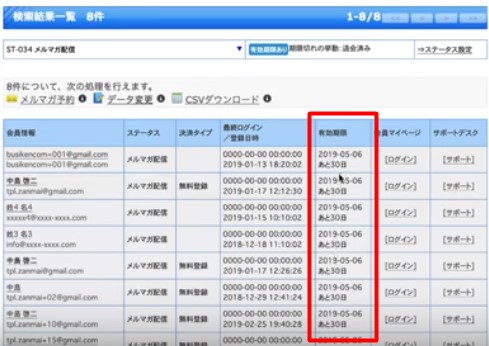
有効期限:あと30日 に変更されました
